php小編蘋果為您介紹Excel如何開啟兩個獨立視窗的方法。在日常工作中,有時候需要同時查看不同的Excel表格,但Excel預設只能在同一個視窗中開啟多個表格,造成視覺混亂。想要實現兩個獨立視窗不重疊顯示的效果,只需簡單操作即可實現。接下來,我們將詳細介紹如何操作實現這項功能。
Excel怎麼打開兩個獨立視窗?
1、像word那樣可以開兩個獨立的窗口,如下圖。具體操作如下。

2、先開啟開始功能表的運行,輸入regedit,開啟註冊表,如下圖所示。
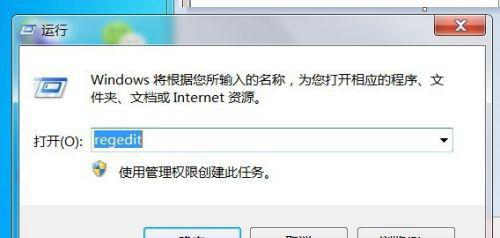
3、開啟註冊表後,定位到HKEY_CLASSES_ROOT\Excel.Sheet.12\shell\Open,內容比較多,可依字母順序快速找到。
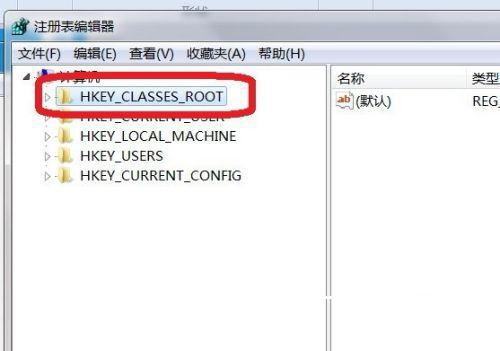
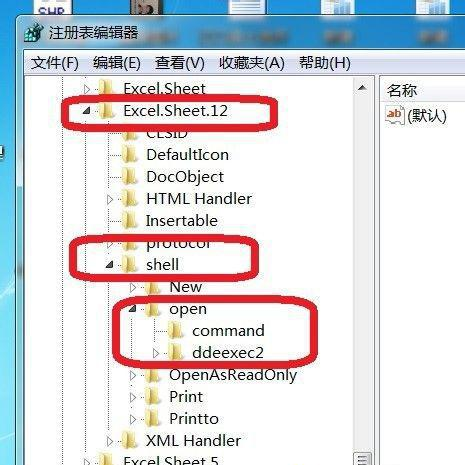
4、修改前可以先備份,找到後,點選它,先選擇command,右側出現預設和command,雙擊預設。如下圖所示,修改尾部/e改為“%1”,點選確定。
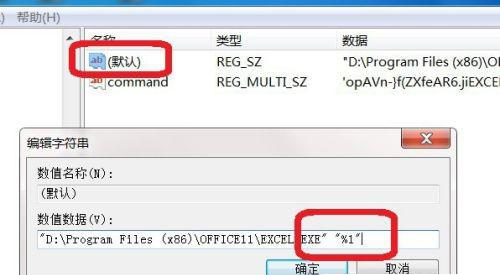
5、然後,再雙擊command,修改尾部值,為“%1”,然後確定。如下圖所示。
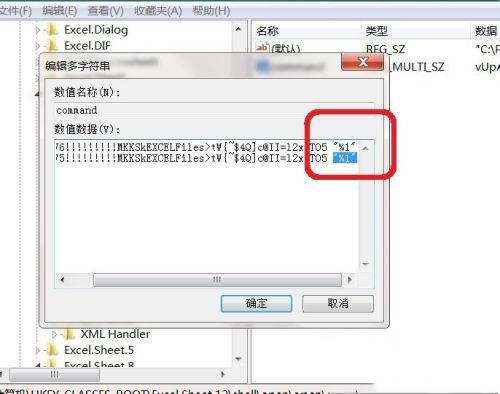
6、修改完後,再修改Open下的ddeexec檔名,可改為ddeexec2。如下圖所示。
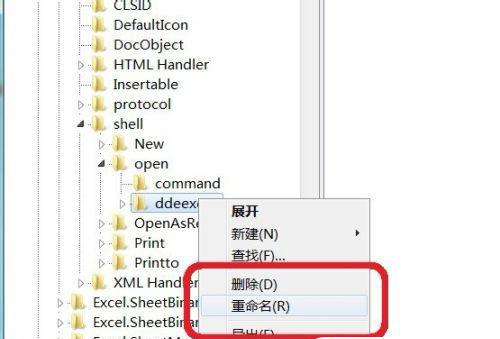
7、Excel.Sheet.12shellOpen修改完後,再修改Excel.Sheet.12下面的Excel.Sheet.8shellOpen,修改方法同上。進行同樣的修改後。再打開兩個Excel,就會發現可以拖曳了,顯示兩個獨立的視窗。

以上是Excel要怎麼開啟兩個獨立視窗? excel視窗獨立開啟不重疊的方法的詳細內容。更多資訊請關注PHP中文網其他相關文章!




